Как исправить ошибку загрузки изображения профиля Twitch
Другое полезное руководство / / August 04, 2021
Рекламные объявления
По определенным причинам вы можете столкнуться с ошибкой при загрузке или изменении изображения вашего профиля Twitch. Однако вы можете решить проблему, выполнив несколько решений в зависимости от возможных причин. Одной из наиболее популярных причин такой проблемы является кеш вашего браузера, файлы cookie или расширения для блокировки рекламы и т. Д.
В большинстве случаев ошибка возникает из-за поврежденного файла PNG или изображения в несовместимом формате файла. Twitch принимает только изображения профиля в формате PNG и JPG. Поэтому обязательно загружайте изображение профиля в этом формате только на Twitch.

Содержание
-
1 Как исправить ошибку загрузки изображения профиля Twitch
- 1.1 Метод 1. Используйте режим инкогнито
- 1.2 Метод 2: отключите расширения для блокировки рекламы
- 1.3 3. Очистка кеша и файлов cookie
- 1.4 Метод 3: устранение неполадок с изображением
- 2 Вывод
Как исправить ошибку загрузки изображения профиля Twitch
В этой статье мы обсудим, как легко исправить ошибку загрузки изображения профиля Twitch.
Рекламные объявления
Метод 1. Используйте режим инкогнито
Иногда из-за повторения процесса Twitch может показать ошибку, если вы немного изменили изображение своего профиля.
Если вы используете Safari или Firefox, вам придется использовать приватное окно. Мы рекомендуем вам использовать Google Chrome, потому что выясняется, что проблема очень часто встречается у тех, кто использует Firefox. Пока вы находитесь в приватном окне или в режиме инкогнито, кеш, файлы cookie, история или какие-либо данные не записываются, поэтому это может решить проблему.
За Гугл Хром Пользователи и Fire Fox пользователи, щелкните значок с тремя точками или значок с тремя линиями в правом верхнем углу.

Выберите Новое окно в режиме инкогнито или Новое личное окно вариант из меню. Вы также можете нажать кнопку Ctrl + Shift + N горячая клавиша, чтобы открыть новое окно в режиме инкогнито.
Рекламные объявления
Теперь просто посетите Twitch, войдите в свою учетную запись и попробуйте загрузить изображение своего профиля и посмотрите, была ли устранена ошибка или нет.
Метод 2: отключите расширения для блокировки рекламы
Расширение Ad-blocker может конфликтовать с Twitch; следовательно, это вызывает ошибку при загрузке изображения вашего профиля. Чтобы решить эту проблему, вам необходимо отключить расширение; просто следуйте инструкциям ниже, чтобы сделать это.
Шаг 1) Щелкните значок с тремя вертикальными точками в правом верхнем углу Chrome, затем наведите указатель мыши на Дополнительные инструменты и выберите Расширения.
Вы также можете ввести "хром: // расширения /‘В адресной строке Chrome, чтобы открыть страницу расширения.
Рекламные объявления

Шаг 2) На странице расширения, чтобы отключить блокировку рекламы, просто выключите переключатель. Более того, вы можете нажать на удалять кнопку, чтобы удалить расширение.
После этого вы можете посетить Twitch и загрузить изображение своего профиля без каких-либо ошибок.
3. Очистка кеша и файлов cookie
Шаг 1) Сначала щелкните значок с тремя вертикальными точками, а затем наведите указатель мыши на Дополнительные инструменты.
Шаг 2) Выберите Очистить данные просмотров из подменю, или вы также можете нажать Ctrl + Shift + Del сочетания клавиш, чтобы открыть окно Очистить данные просмотра.
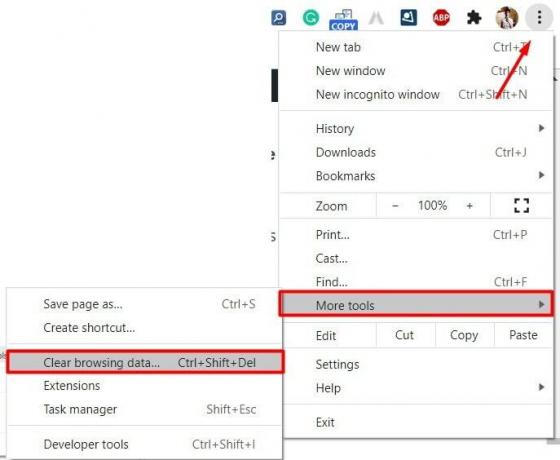
Шаг 3) Щелкните раскрывающееся меню для Временной интервал и выберите Все время вариант.
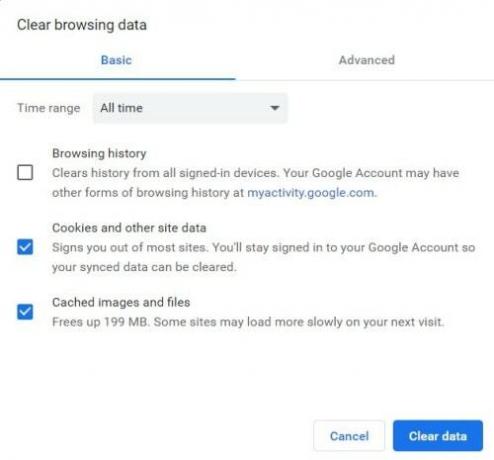
Убедитесь, что вы проверили Файлы cookie и кеш-файлы параметры и нажмите на Очистить данные кнопка. Надеюсь, после этого вы сможете посетить Twitch и загрузить свое изображение профиля.
Метод 3: устранение неполадок с изображением
Если ни один из этих шагов не помог вам, вполне возможно, что проблема связана не с какой-либо ошибкой, файлами кеша и т. Д., А с изображением. К счастью, вы можете решить такие проблемы, устраняя проблемы с изображением в таких сервисах, как Крошечный PNGи т.п.
Также убедитесь, что вы используете формат изображения .png или .jpg, другие форматы не будут работать. Люди также сообщают, что, когда они загрузили изображения размером 1 МБ, они смогли решить проблему.
Вывод
Загрузка или обновление изображения вашего профиля на Twitch должно быть простой задачей. Если у вас возникли проблемы с процессом и вы столкнулись с ошибкой загрузки изображения профиля Twitch, вы можете попробовать описанные выше методы устранения неполадок. Убедитесь, что размер изображения не превышает 1 МБ, так как изображения большего размера не принимаются серверами Twitch.
Выбор редактора:
- Как скачать видео Twitch VOD
- Как транслировать GamePlay на PS5
- Исправить неработающее мобильное приложение Twitch
- Как исправить неработающую интеграцию Discord с Twitch
- Интегрируйте свою учетную запись Twitch с Discord
Рахул - студент, изучающий информатику, с огромным интересом к области технологий и криптовалюты. Большую часть своего времени он пишет, слушает музыку или путешествует по незаметным местам. Он считает, что шоколад - это решение всех его проблем. Жизнь случается, и кофе помогает.

![Как установить Stock ROM на Senseit R450 [Прошивка Flash File / Unbrick]](/f/bec50da3dd87c47cc7cd1bf366a99505.jpg?width=288&height=384)

